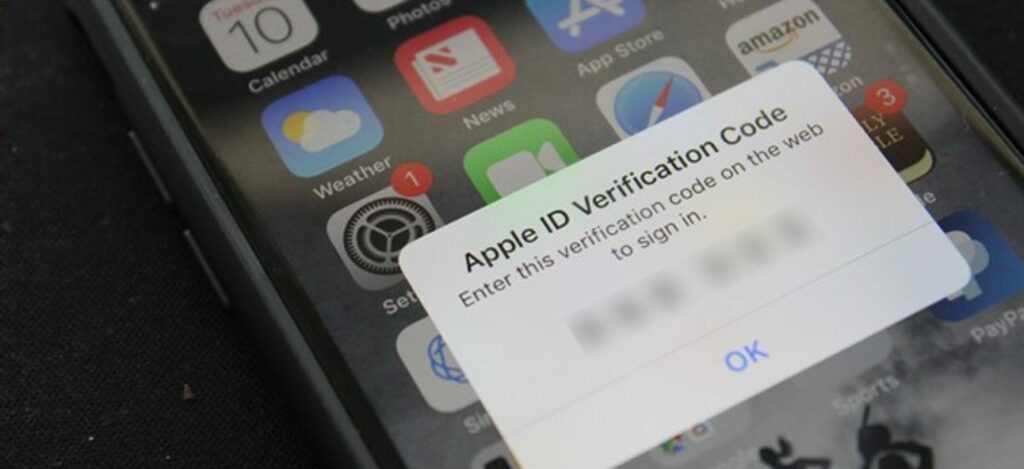
Uwierzytelnianie dwuskładnikowe (2FA) jest ogólnie świetnym narzędziem bezpieczeństwa. Ale jeśli masz to włączone na swoich kontach Apple lub Google, może to naprawdę wrócić, aby cię ugryźć w najgorszy sposób. Oto, co musisz wiedzieć.
Co to jest uwierzytelnianie dwuskładnikowe?
Mówiąc prościej, 2FA zapewnia dodatkowe bezpieczeństwo konta, a nie tylko używanie hasła. Dwa czynniki, do których odnosi się nazwa, są ogólnie identyfikowane jako coś co wiesz oraz coś, co masz.To, co znasz, to Twoje hasło lub hasło. To, co masz, jest fizyczną rzeczą, którą posiadasz. Chociaż może to być coś w rodzaju karty inteligentnej lub klucza USB, dla większości ludzi jest to ich smartfon.
Ogólnie 2FA działa w następujący sposób. Gdy logujesz się do witryny lub aplikacji, prosi o podanie hasła. Po wpisaniu hasła pojawi się prośba o wprowadzenie kodu, który pojawi się na Twoim telefonie. Ten kod może pochodzić z aplikacji, takiej jak Google Authenticator lub Authy, albo z wiadomości tekstowej wysyłanej przez usługę.
Ta druga warstwa bezpieczeństwa sprawia, że korzystanie z 2FA jest naprawdę dobrym pomysłem. W większości przypadków dodatkowe warstwy zabezpieczeń są dobrą rzeczą. Oczywiście na każdą srebrną podszewkę jest chmura, a w przypadku 2FA ta chmura ma postać tego, co się stanie, jeśli zgubisz telefon. Mówiąc dokładniej, co się stanie, jeśli zgubisz telefon, którego używasz do 2FA, a następnie nie będziesz mógł zalogować się do narzędzi, których możesz użyć, aby znaleźć swój telefon, ponieważ… wiesz… nie masz telefonu.
Kiedy uwierzytelnianie dwuskładnikowe stanowi problem?
Oto scenariusz: masz jeden telefon, który zostanie skradziony lub zgubiony. Niezależnie od tego, czy jest to telefon z Androidem, czy iPhone, możesz użyć dostępnych narzędzi do śledzenia, aby spróbować zlokalizować zgubiony lub skradziony telefon.
Ale jeśli został wyłączony, te usługi nie będą w stanie go zlokalizować. W panice zdajesz sobie sprawę, że musisz zdalnie wyczyścić urządzenie. Wtedy to się dzieje: prośba o kod 2FA, która została wysłana na Twój telefon. Wiesz, ten, którego…już nie mam.
W tym momencie masz kłopoty. Nie masz możliwości wprowadzenia kodu, ponieważ nie możesz uzyskać kodu. Ergo, nie masz możliwości wyczyszczenia urządzenia. Sama myśl o tym, że moje prywatne dane tam są – nawet na zaszyfrowanym telefonie z zabezpieczonym ekranem blokady – skręcają wnętrzności.
Oczywiście nie można już używać urządzenia do autoryzacji logowania do innych aplikacji i witryn.
Dlatego ważne jest, aby w pierwszej kolejności podjąć pewne kroki, aby zapobiec takiej sytuacji. Nie czekaj, aż będzie za późno.
Co możesz zrobić, aby chronić swoje konta już teraz?
Jeśli chcesz mieć pewność, że nigdy nie skończysz w takiej sytuacji (a naprawdę powinieneś), istnieją sposoby, aby być gotowym na wypadek, gdyby tak się stało. Oto jak to zrobić dla kont Google i Apple.
Konta Google: zapisz swoje kody zapasowe
Po skonfigurowaniu 2FA na koncie Google masz możliwość wydrukowania kodów zapasowych.Zrób to.Jeśli coś stanie się z Twoim telefonem i będziesz musiał wejść na swoje konto Google, te kody będą Twoim ratunkiem.
Jeśli masz już skonfigurowane 2FA na swoim koncie Google (co jest bardzo prawdopodobne), możesz to zrobić po fakcie. Najpierw, zaloguj się na swoje konto Google, a następnie wybierz „Logowanie się do Google” w kolumnie Logowanie i zabezpieczenia.
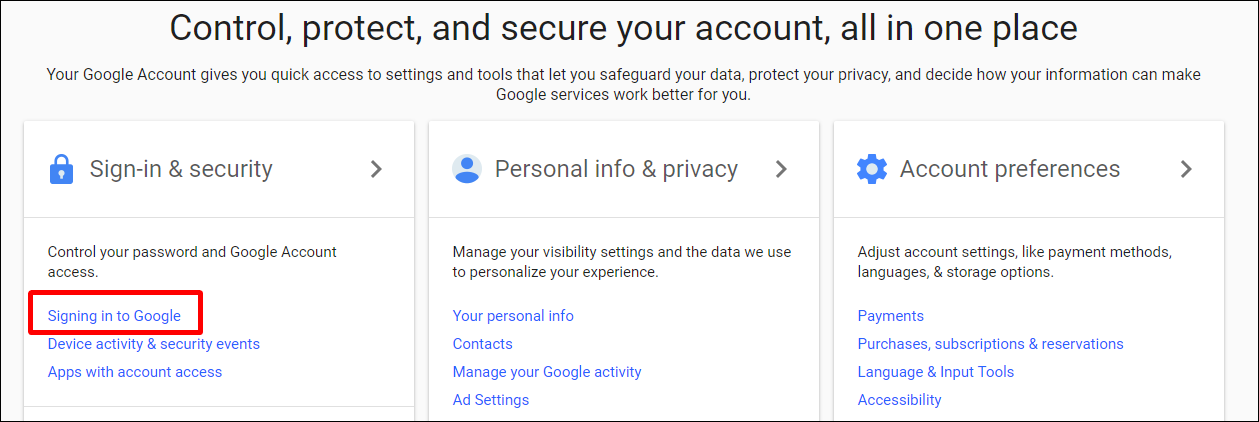
Na następnej stronie kliknij opcję „Weryfikacja dwuetapowa”. Powinien ponownie poprosić o podanie hasła tutaj.
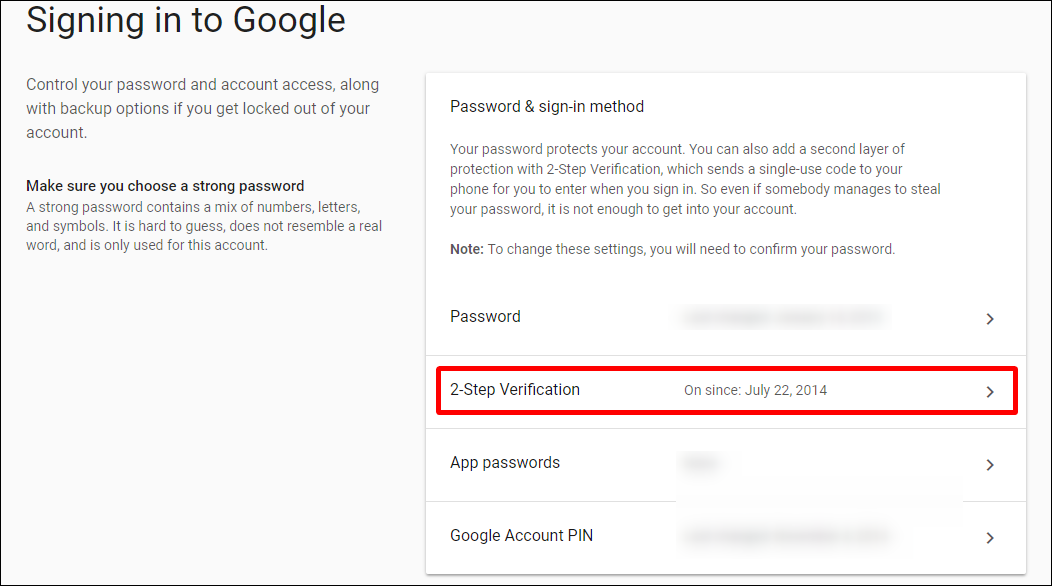
Przewiń w dół i znajdź sekcję „Kody zapasowe”. Kliknij łącze „Pokaż kody”, a następnie pobierz i/lub wydrukuj je — po prostuupewnij się, że trzymasz je w bezpiecznym miejscu. Poważnie, ważne jest, aby mieć je pod ręką, ale nie chcesz też ich zgubić lub znaleźć je niewłaściwych ludzi.
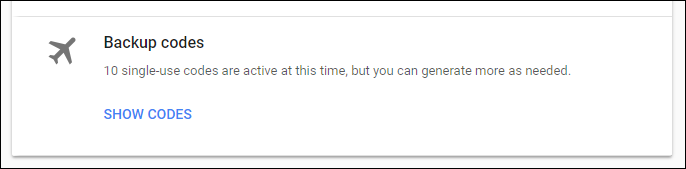
Jeśli kiedykolwiek znajdziesz się w sytuacji, w której musisz wejść na swoje konto i nie masz dostępu do swojego głównego urządzenia 2FA, możesz użyć tych kodów zapasowych.
Gdy się zalogujesz, a Google poprosi o Twój kod, zamiast tego kliknij link „Mam problem”.
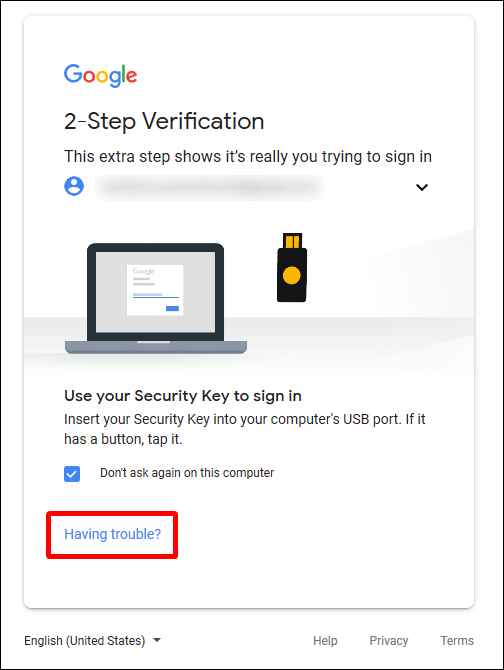
Stamtąd wybierz opcję „Wprowadź jeden z 8-cyfrowych kodów zapasowych”.
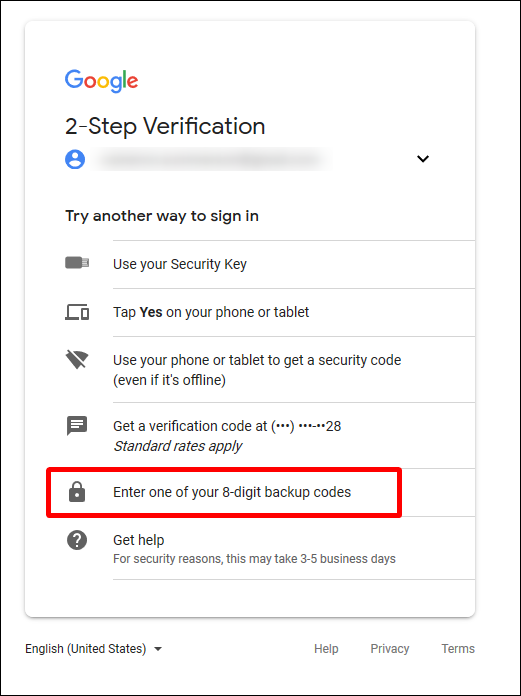
Wprowadź jeden z kodów zapasowych, a zostaniesz zalogowany.
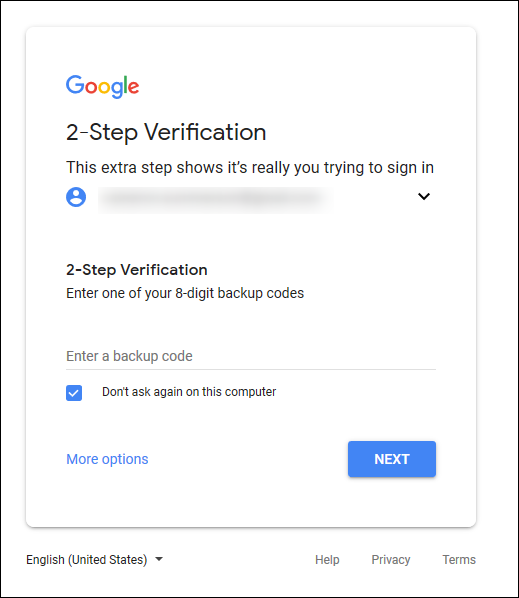
W przypadku kont Apple: dodaj drugi numer telefonu
Firma Apple nie oferuje kodów zapasowych dla Twojego konta, więc najlepszą rzeczą, jaką możesz tutaj zrobić, to dodać drugi numer telefonu do swojego konta — telefon służbowy, telefon współmałżonka, telefon rodzeństwa… po prostu spraw, aby był to ktoś, komu ufasz i do kogo możesz dostęp w mgnieniu oka.
Aby to skonfigurować, śmiało i zaloguj się na swoje konto Apple—jeśli masz już włączoną funkcję 2FA, musisz to zweryfikować tutaj. Dlatego tak ważne jest, aby upewnić się, że masz system tworzenia kopii zapasowych.
Stamtąd kliknij przycisk „Edytuj” obok Zaufanych numerów telefonów w sekcji Bezpieczeństwo.
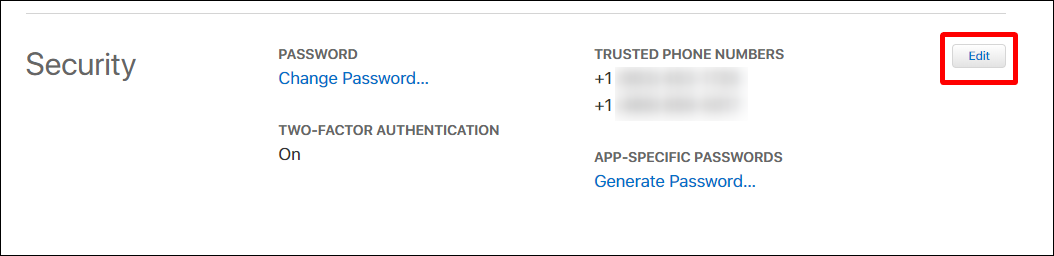
Kliknij łącze „Dodaj zaufany numer telefonu”
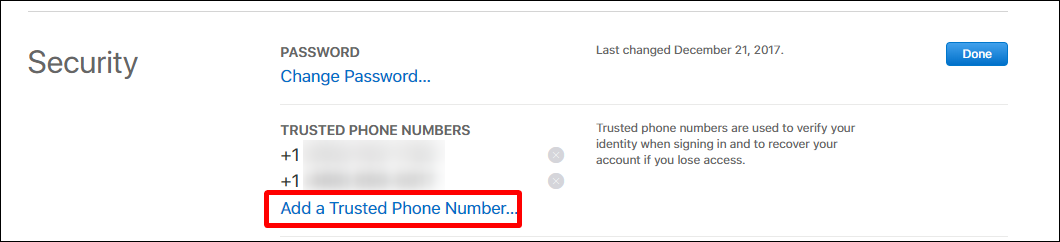
Wpisz numer, wybierz metodę weryfikacji (sms lub telefon), a następnie kliknij przycisk „Kontynuuj”.
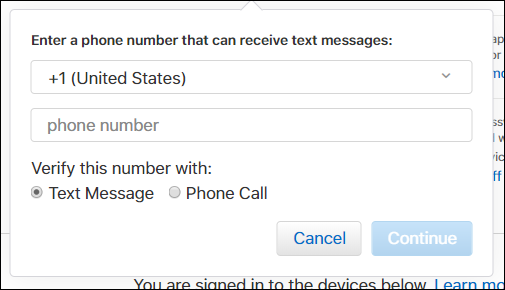
Apple wyśle kod na to urządzenie. Po otrzymaniu kodu wpisz go na stronie, aby dodać nowy numer. Zrobione.
Jeśli kiedykolwiek znajdziesz się w sytuacji, w której będziesz musiał użyć tego drugiego numeru telefonu, musisz kliknąć link „Nie otrzymałem kodu weryfikacyjnego”, a następnie wybrać opcję „Użyj numeru telefonu”.
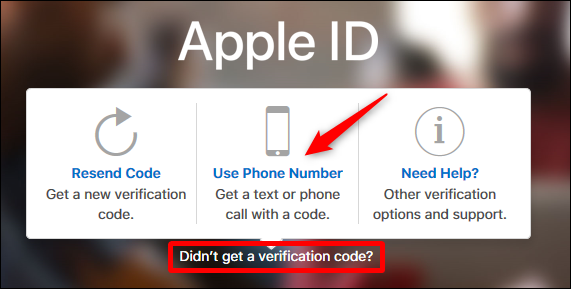
Pokaże tutaj dwie ostatnie cyfry każdego numeru telefonu – wystarczy wybrać ten, do którego chcesz wysłać kod.
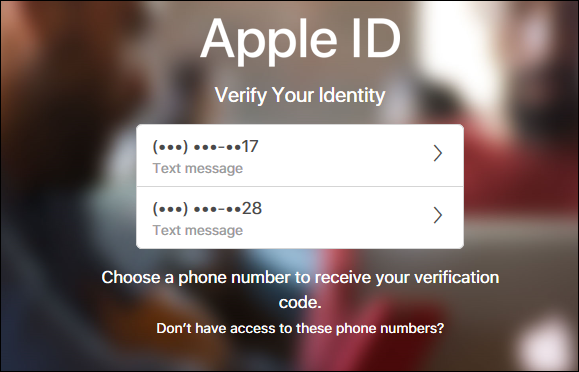
Zrobione i gotowe.
Brak dostępu do konta w kluczowym momencie, na przykład zgubiony telefon, jest trudny do zniesienia. Poświęcając kilka minut na zapisanie kodów zapasowych lub dodanie drugiego numeru telefonu, możesz zaoszczędzić sobie wiele frustracji i bólu serca.